每周都要写周报!
每周都要定时发送周报!
因此我决定写个自动发送周报的小工具,自动发送周报,减轻这个上面花费的时间。
开发环境
- Excel 2013
- Visual Studio 2012
实现方式
- 使用VBA在Excel中定义一个方法,每次周报excel文件打开时都检测下是否以当前周五日期命名的sheet页面,如果没有则从周报模板sheet上拷贝一个新sheet,并以当前周五日期命名。每天工作完毕或周五前都可以填写该周报上工作内容。
- 使用Visual Studio 2012 创建一个windows服务,定时将以上周报excel文件以附件形式通过邮件发送到指定电子邮箱。
VBA之于周报Excel
周报Excel中先生成一个周报模板sheet,作为Sheet(1),并另存为“Excel启用宏的工作簿(*.xlsm)”。打开周报Excel,选择“开发工具”菜单(这个菜单默认不打开,可以在文件-高级-自定义功能区-主选项卡里面添加进来)下”查看代码“,选择“ThisWorkBook”,添加Workbook_Open方法,这个将在Excel文件打开时执行。
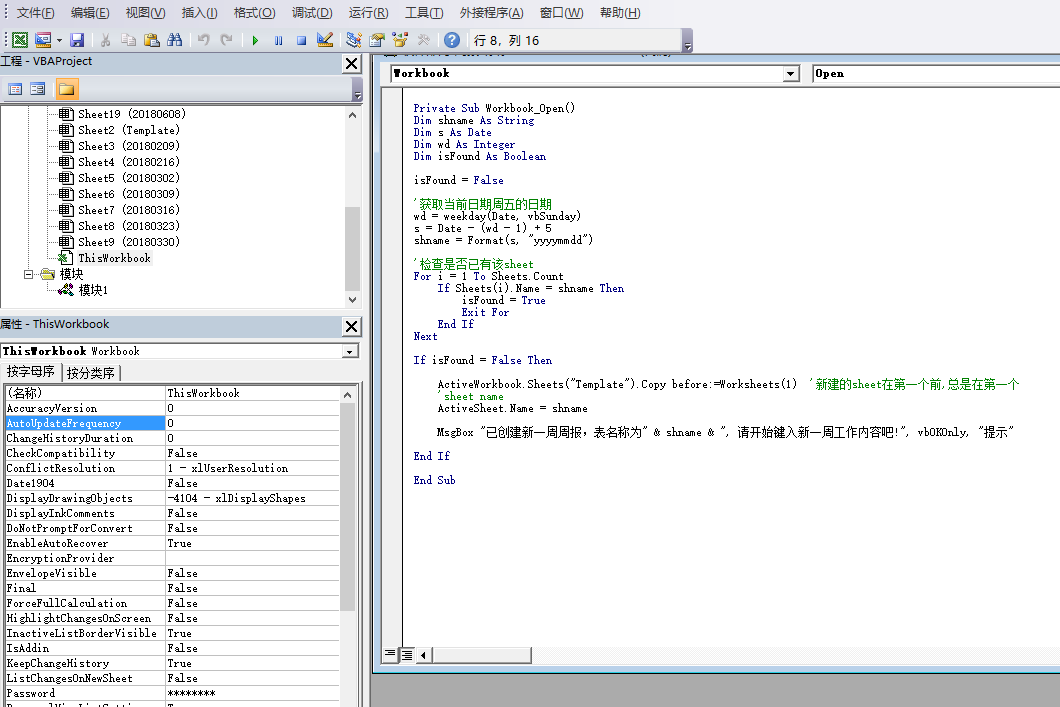
Private Sub Workbook_Open()
Dim shname As String
Dim s As Date
Dim wd As Integer
Dim isFound As Boolean
isFound = False
'获取当前日期周五的日期
wd = weekday(Date, vbSunday)
s = Date - (wd - 1) + 5
shname = Format(s, "yyyymmdd")
'检查是否已有该sheet
For i = 1 To Sheets.Count
If Sheets(i).Name = shname Then
isFound = True
Exit For
End If
Next
If isFound = False Then
ActiveWorkbook.Sheets("Template").Copy before:=Worksheets(1) '新建的sheet在第一个前,总是在第一个
'sheet name
ActiveSheet.Name = shname
MsgBox "已创建新一周周报,表名称为" & shname & ", 请开始键入新一周工作内容吧!", vbOKOnly, "提示"
End If
End Sub
Windows Service
在Visual Studio中创建Windows Service,参考:VS2012下开发Windows服务。创建系统时钟,设定时间间隔为10分钟,即每10分钟检查一次时间是否满足条件,满足的话执行发送电子邮件方法。
public MainService()
{
InitializeComponent();
timer1 = new System.Timers.Timer();
timer1.Elapsed += new System.Timers.ElapsedEventHandler(this.timer1_Elapsed);
}
protected override void OnStart(string[] args)
{
Load_Config();
//
timer1.Enabled = true;
timer1.Interval = 1000 * 60 * 10; //10分钟间隔
timer1.Start();
logger.Info("SendWeekRptAutoService Service Start!");
}
protected override void OnStop()
{
timer1.Enabled = false;
timer1.Stop();
logger.Info("SendWeekRptAutoService Service Stop!");
}
Timer
检查时间是否满足,我设定的是周五17:00以后到周日凌晨。时间满足的话则发送邮件。还设置了一个发送标记,这个发送标记将更新到本地配置文件,如果已经发送则不会再次发送邮件。
private void timer1_Elapsed(object sender, System.Timers.ElapsedEventArgs e)
{
DateTime dt = DateTime.Now;
if (((dt.DayOfWeek != DayOfWeek.Friday) || (dt.Hour < 17)) && (dt.DayOfWeek != DayOfWeek.Saturday) && (dt.DayOfWeek != DayOfWeek.Sunday))
{
if (isSent == true)
{
isSent = false;
UpdateSentFlag(isSent);
}
logger.Info("SendWeekRptAutoService-->timer1_Tick 1");
}
else
{
if (isSent == false)
{
if (sendmail() == true)
{
isSent = true;
UpdateSentFlag(isSent);
logger.Info("SendWeekRptAutoService-->timer1_Tick 2");
}
else
{
logger.Info("SendWeekRptAutoService-->timer1_Tick 3");
}
}
else
{
logger.Info("SendWeekRptAutoService-->timer1_Tick 4");
}
}
}
发送邮件
private bool sendmail()
{
//logger.Info("SendWeekRptAutoService-->sendmail");
string host = "smtp.qq.com";// 邮件服务器smtp.qq.com表示腾讯邮箱服务器
string userName = "hxjjju@yourdomain.com";// 发送端账号
string password = "yourpassword";// 发送端密码(这个客户端重置后的密码)
SmtpClient client = new SmtpClient();
client.DeliveryMethod = SmtpDeliveryMethod.Network;//指定电子邮件发送方式
client.Host = host;//邮件服务器
client.Port = 25; //465(ssl), 25(default)
client.UseDefaultCredentials = true;
client.Credentials = new System.Net.NetworkCredential(userName, password);//用户名、密码
//client.EnableSsl = true;
string strfrom = userName;
string strto = "user1@anotherdomain.com"; //
string strcc = "user2@anotherdomain2.com";//抄送
string subject = "周报-XXX"; //邮件的主题
string body = "\nXX部门-周报-XX, 请查阅!\nsent by SendWeekRptAutoService";//发送的邮件正文
string mailfile = "C:\\Users\\qurete\\Desktop\\XX部门-周报-XX.xlsm";
Attachment mailattached = new Attachment(mailfile, MediaTypeNames.Application.Octet);
System.Net.Mail.MailMessage msg = new System.Net.Mail.MailMessage();
msg.From = new MailAddress(strfrom, "jjjj");
msg.To.Add(strto);
msg.CC.Add(strcc);
strcc = "18833335953@163.com";
msg.CC.Add(strcc);
msg.Attachments.Add(mailattached);
msg.Subject = subject;//邮件标题
msg.Body = body;//邮件内容
msg.BodyEncoding = System.Text.Encoding.UTF8;//邮件内容编码
msg.IsBodyHtml = false;//是否是HTML邮件
msg.Priority = MailPriority.High;//邮件优先级
try
{
client.Send(msg);
logger.Info("SendWeekRptAutoService-->sendmail send ok bang bang bang");
}
catch (System.Net.Mail.SmtpException ex)
{
logger.Info("SendWeekRptAutoService-->sendmail send fail, error: " + ex.Message);
return false;
}
return true;
}
注册和注销Windows服务
使用InstallUtil.exe实用工具(需要使用管理员权限),一般写成批处理文件备用。
- 注册Windows服务
%~dp0\InstallUtil.exe %~dp0\SendWeekRptAutoService.exe
rem 这里是安装完成之后启动服务
Net Start SendWeekRptAutoService
rem 这里是将服务设置为自动启动
sc config SendWeekRptAutoService start= auto
pause
- 注销Windows服务
%~dp0\InstallUtil.exe /u %~dp0\SendWeekRptAutoService.exe
pause
Enjoy
注册服务以后,我只要在每周五前不定时更新周报Excel文件就好了,不用担心错过发送周报的时间。